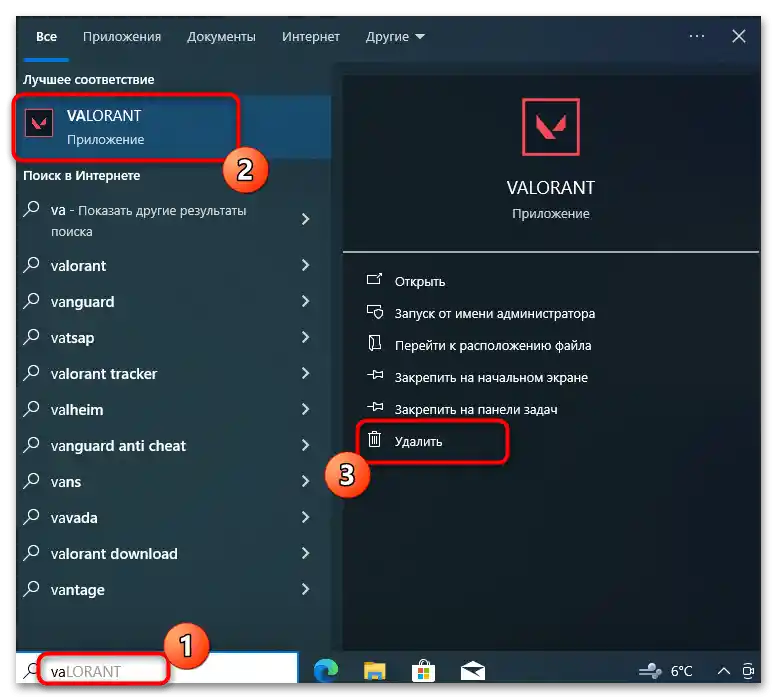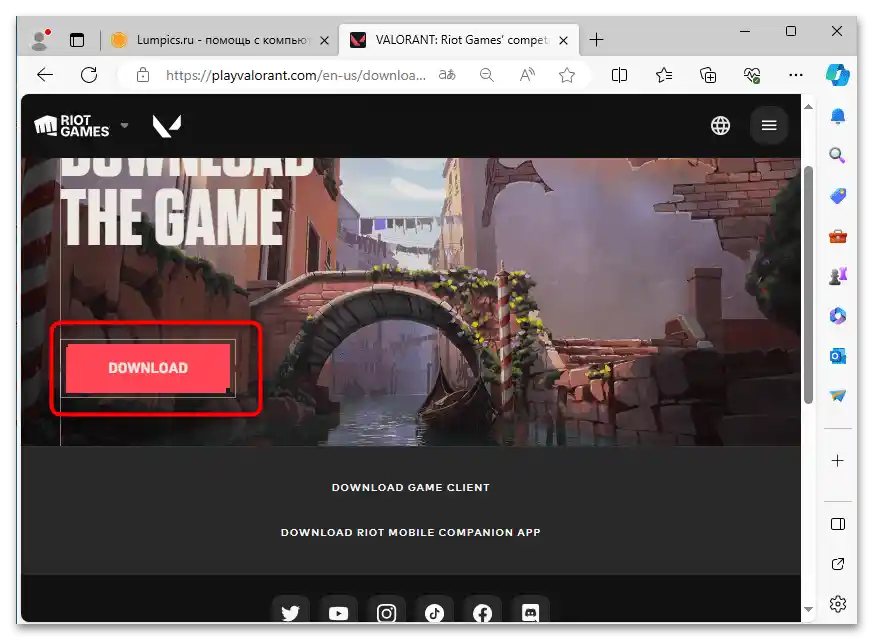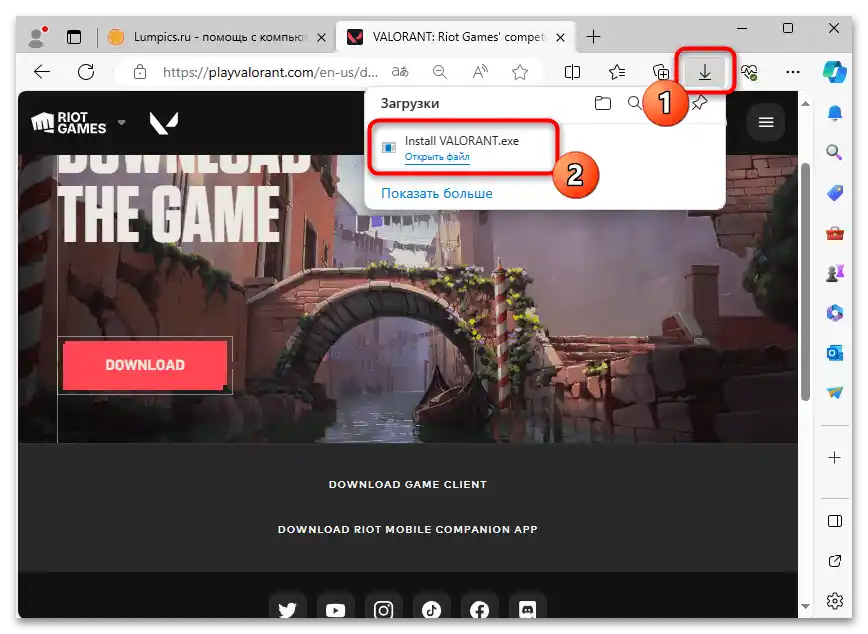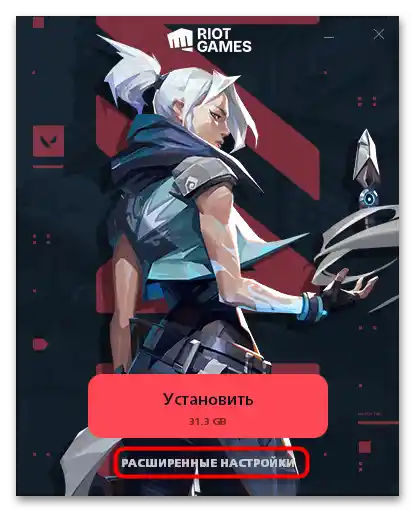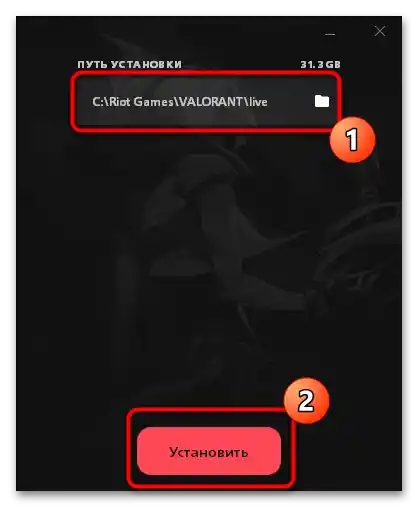Sadržaj:
- Metoda 1: Pokretanje igre kao administrator
- Metoda 2: Zatvaranje zamrznutih procesa Riot
- Metoda 3: Instalacija ažuriranja za VALORANT
- Metoda 4: Provjera cjelovitosti datoteka igre
- Metoda 5: Čišćenje logova igre
- Metoda 6: Ažuriranje upravljačkog programa grafičke kartice
- Metoda 7: Instalacija sistemskih ažuriranja
- Metoda 8: Upravljanje načinom igre u Windowsu
- Metoda 9: Uključivanje sigurnog pokretanja
- Metoda 10: Ponovna instalacija VALORANT-a
- Pitanja i odgovori: 0
Metoda 1: Pokretanje igre kao administrator
Često su problemi s pokretanjem VALORANT-a uzrokovani nedostatkom administratorskih prava aktivnog računa. Ona su potrebna za davanje dozvola vatrozidu i u slučajevima kada su datoteke igre instalirane na sistemskom dijelu tvrdog diska. Da biste provjerili ovu metodu rješenja, desnom tipkom miša kliknite na prečac i odaberite iz kontekstnog izbornika opciju "Pokreni kao administrator".
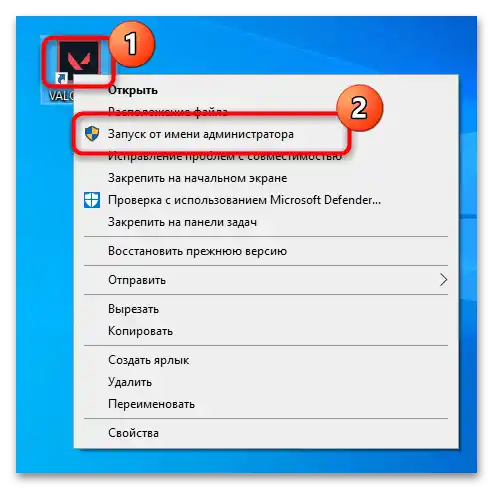
Ako je ova radnja pomogla u rješavanju problema, možete ili promijeniti postavke računa, što će potrajati neko vrijeme, ili jednostavno postaviti trajno pokretanje s povišenim pravima, kako ne biste svaki put otvarali kontekstni izbornik VALORANT-a.
- Za to, putem istog kontekstnog izbornika, idite na "Svojstva".
- Odaberite karticu "Kompatibilnost" i označite opciju "Pokreni ovaj program kao administrator".
- Obavezno primijenite promjene, i tek nakon toga zatvorite prozor. Ponovno pokrenite VALORANT i uvjerite se da sve radi ispravno.
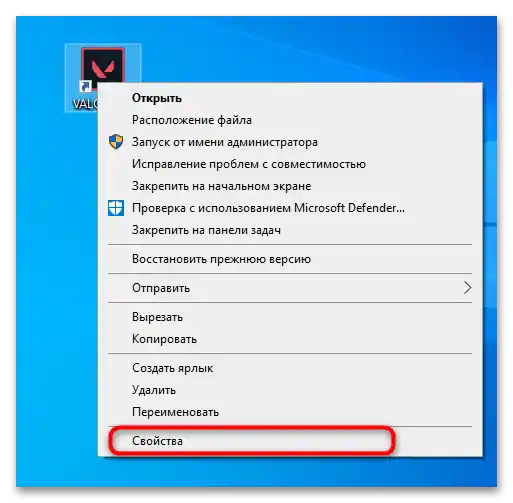
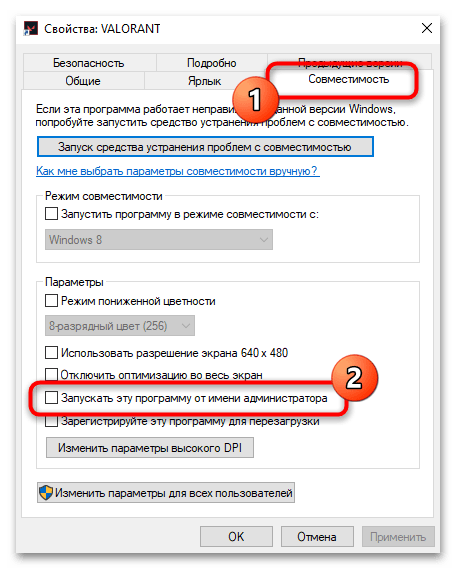
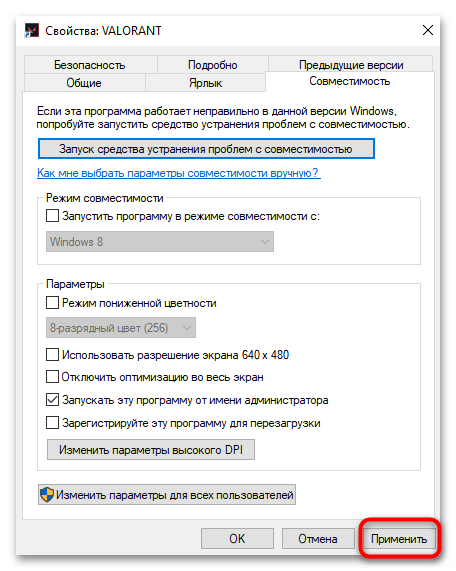
Metoda 2: Zatvaranje zamrznutih procesa Riot
Za pokretanje VALORANT-a na računalu koriste se usluge Riot, koje su aktivne zajedno s klijentom, odgovorne su za anti-cheat, vezu s poslužiteljima i druge postavke.Ako su se zamrznuli, igra možda neće započeti unutar jednog sesija operativnog sustava. Obično se problem rješava standardnim ponovnim pokretanjem, ali se može ići i malo drugačijim putem, prisilno završavajući sve zamrznute procese, što se ostvaruje na sljedeći način:
- Desnom tipkom miša kliknite na "Start" i iz kontekstnog izbornika odaberite "Upravitelj zadataka".
- Na glavnoj kartici pronađite "Riot Client" i druge povezane zadatke, zatim ih sve završite.
- Ako imate problema s pronalaženjem, učinite isto, ali na kartici "Detalji". Praktično je završiti stablo procesa putem kontekstnog izbornika jednog od njih.
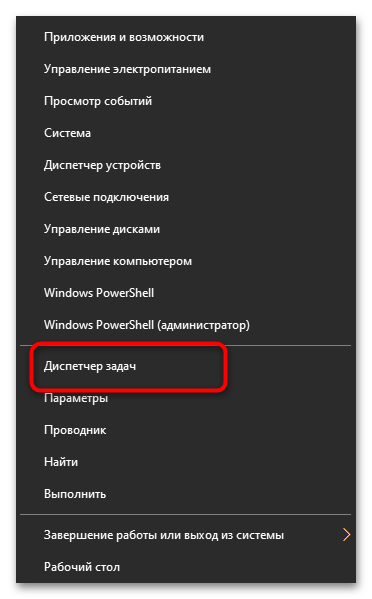
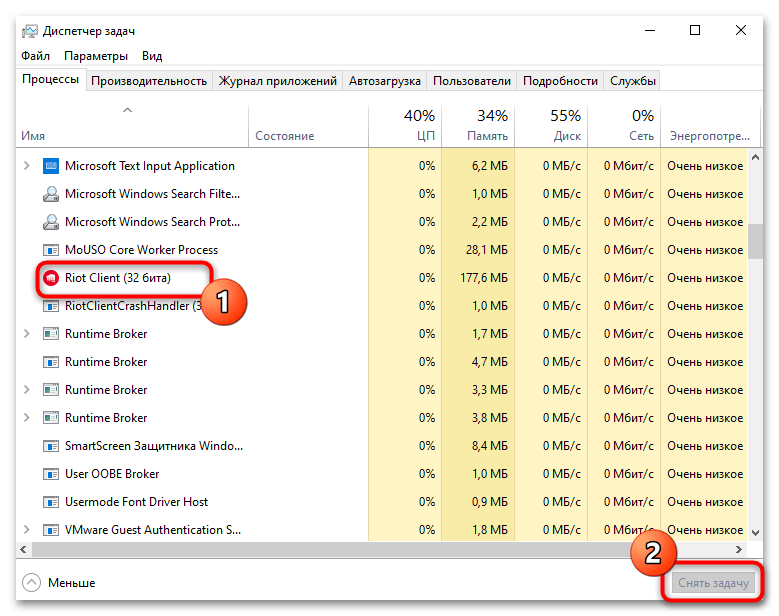
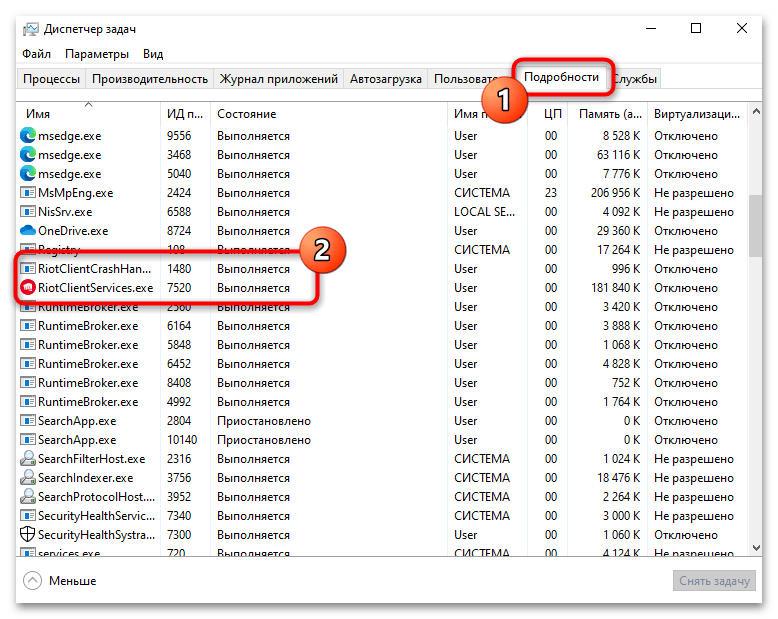
Način 3: Instalacija ažuriranja za VALORANT
Nedostatak bilo kakvih obavijesti, crnih ekrana ili grešaka prilikom pokretanja VALORANT-a može ukazivati na to da akcija nije moguća zbog nedostatka ažuriranja igre. U standardnoj situaciji trebao bi se pojaviti prozor klijenta s prijedlogom za ažuriranje, međutim ponekad se ne otvara automatski. Tada je potrebno provjeriti dostupnost ažuriranja samostalno, izvršavajući sljedeće radnje:
- Pronađite "Riot Client" putem "Start" i pokrenite ovaj launcher.
- Izvršite uobičajeni prijavu na račun, jer se samo nakon toga prikazuje popis instaliranih igara.
- U odjeljku "Moje igre" trebao bi se prikazati VALORANT. Ako se na dnu nalazi gumb "Ažuriranje", kliknite na njega za pokretanje odgovarajućeg procesa.
- Vjerojatno će biti potrebno još jednom pritisnuti gumb s istim nazivom.
- Započet će proces preuzimanja datoteka, stoga ostaje samo čekati njegov završetak, nakon čega ponovno pokušajte pokrenuti shooter.
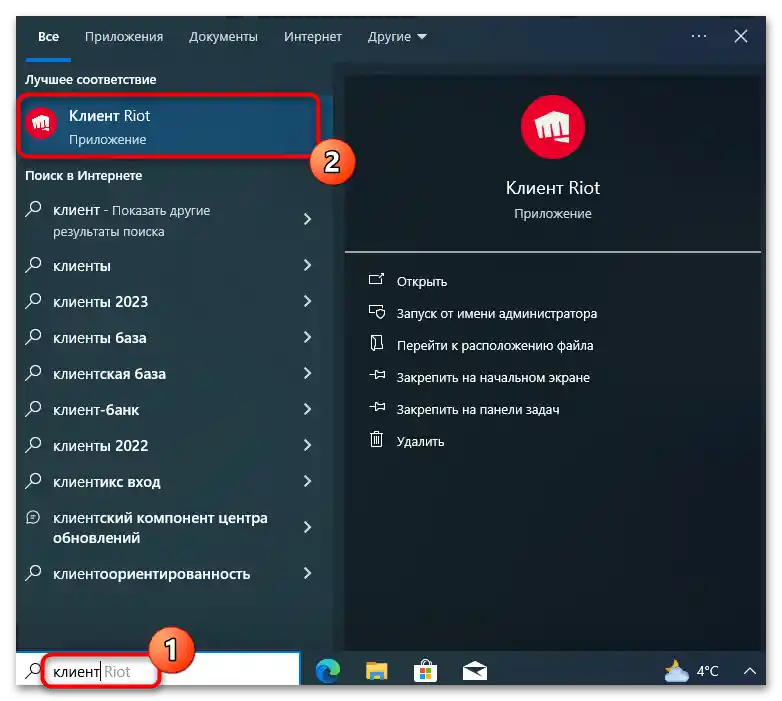
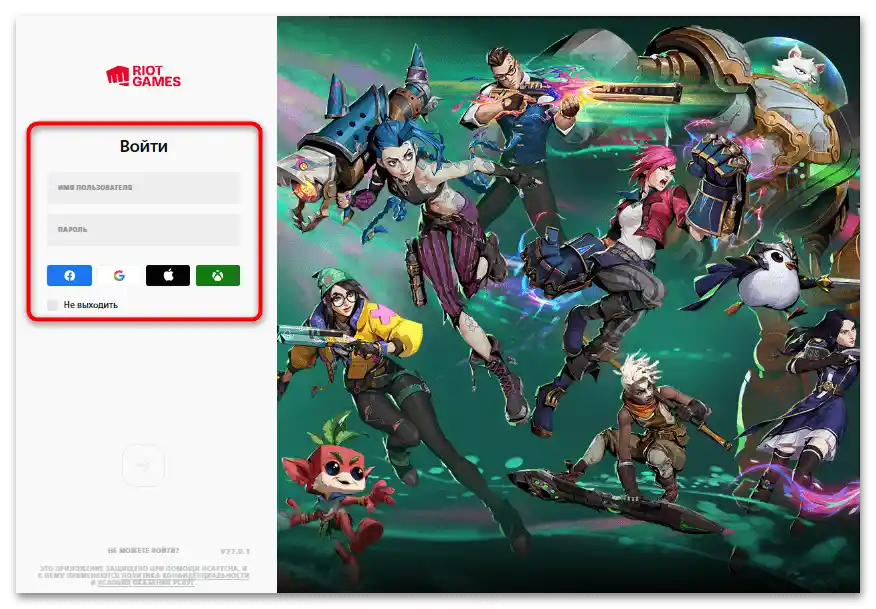
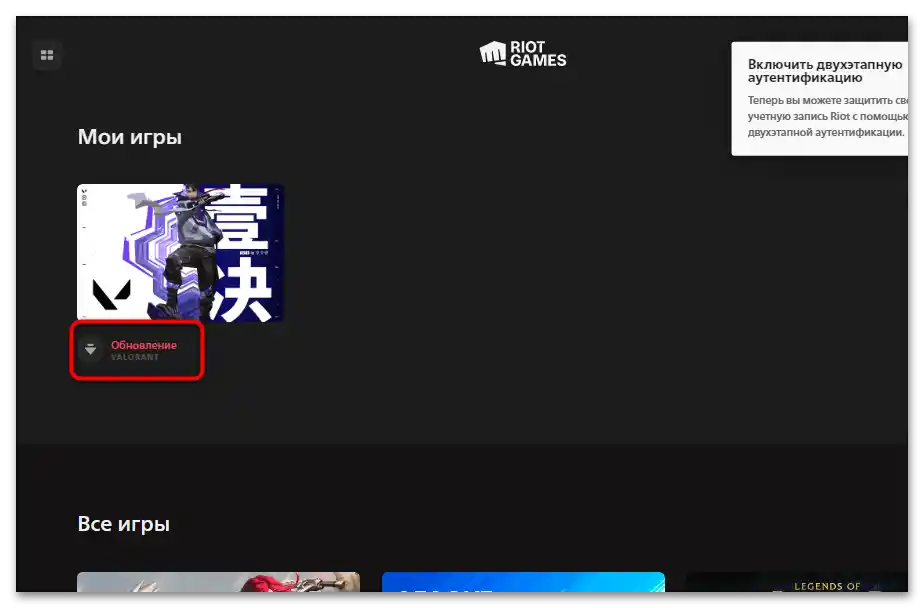
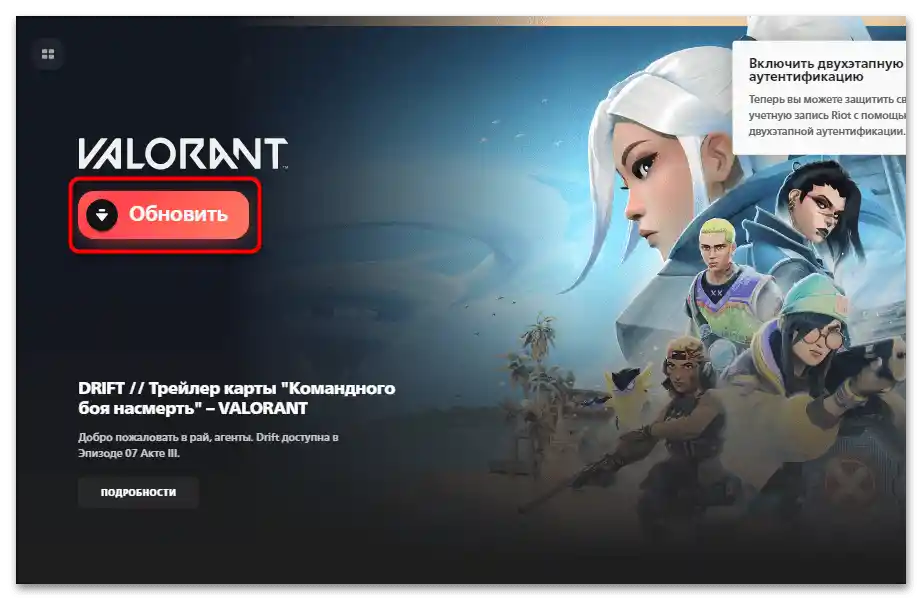
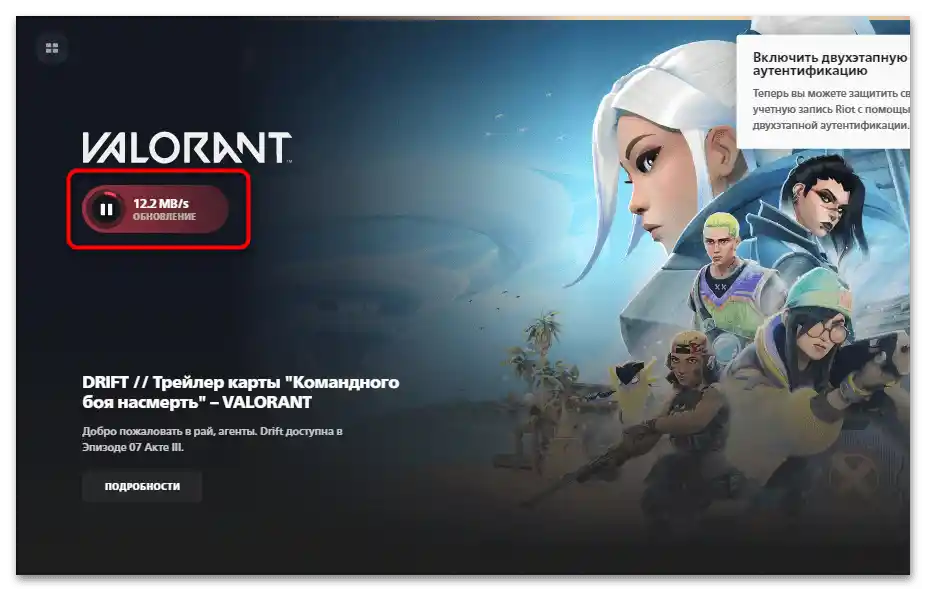
Način 4: Provjera cjelovitosti igračkih datoteka
Poremećaj cjelovitosti igračkih datoteka jedna je od najčešćih razloga problema s pokretanjem VALORANT-a na računalu. To može biti povezano s pogrešno instaliranim ažuriranjima, kao i s kvarovima koji su se dogodili tijekom igre.Načelo provjere cjelovitosti i obnavljanja ovisi o korištenom launcheru, stoga predlažemo da razmotrimo dva dostupna.
Opcija 1: Riot klijent
Branded klijent od Riota često se koristi za pokretanje VALORANT-a i drugih naslova ovog developera. Također, prilikom pokušaja preuzimanja igre s interneta, upravo će ovaj launcher biti ponuđen kao glavni. Provjera cjelovitosti igračkih datoteka u njemu se provodi na sljedeći način:
- Nakon prijave u klijent i svoju korisničku računicu, u gornjem desnom kutu kliknite na ikonu za otvaranje korisničkog izbornika.
- Iz njega odaberite stavku "Postavke".
- S lijeve strane odaberite igru "VALORANT" i kliknite "Popravi".
- Bit ćete obaviješteni o početku provjere mape s igrom, kako biste obnovili izbrisane i oštećene datoteke. Potvrdite pokretanje ove operacije.
- Čekajte završetak procesa, nakon čega će automatski započeti preuzimanje nedostajućih ili zamjena oštećenih datoteka, ako se takve pronađu.
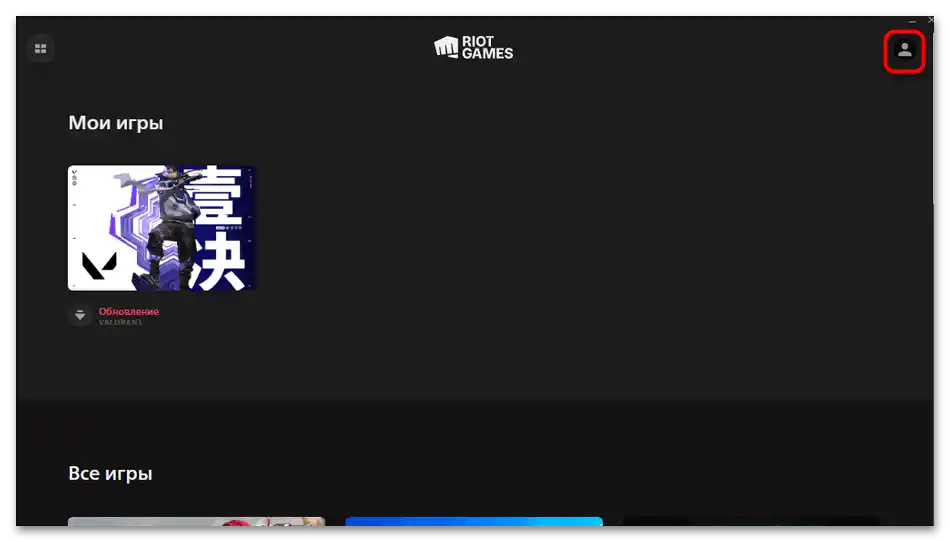

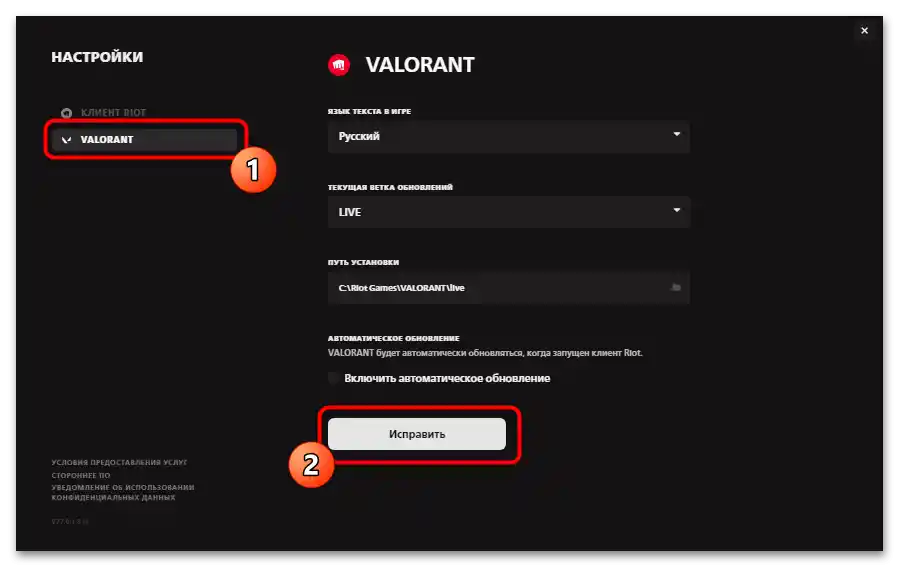
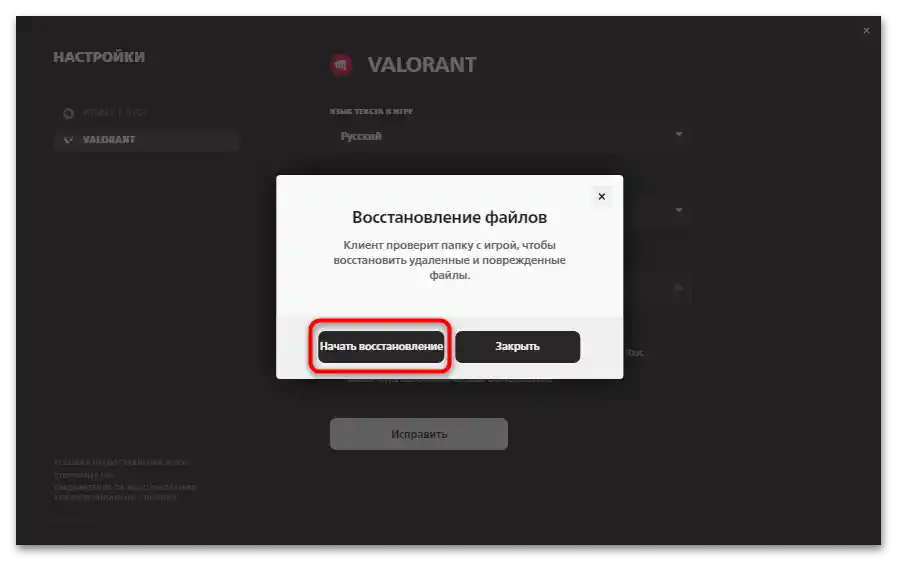
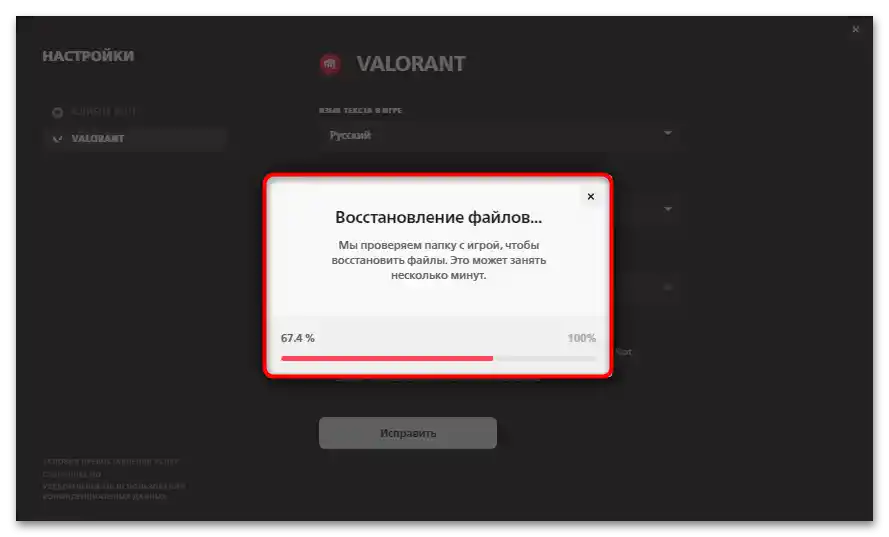
Opcija 2: Epic Games Launcher
Ako ste odlučili preuzeti multiplayer shooter putem Epic Games Launchera, branded klijent neće se koristiti za njegovo pokretanje. Za provjeru cjelovitosti datoteka bit će potrebno koristiti trenutni launcher, pronaći igru kroz biblioteku i pokrenuti odgovarajući proces.
- Otvorite program i lijevo se prebacite na "Biblioteka". Ako je potrebno, izvršite filtriranje kako biste prikazali samo instalirane igre, pronađite VALORANT i kliknite na tri točke pored ikone igre.
- Iz pojavljenog izbornika odaberite radnju "Upravljanje".
- Trebali biste vidjeti dostupnu radnju "Provjeri datoteke", nakon čega možete pokrenuti ovu operaciju koristeći gumb s odgovarajućim nazivom.
- Čekajte završetak provjere i preuzimanja nedostajućih datoteka. Nakon toga ponovo pokušajte pokrenuti.
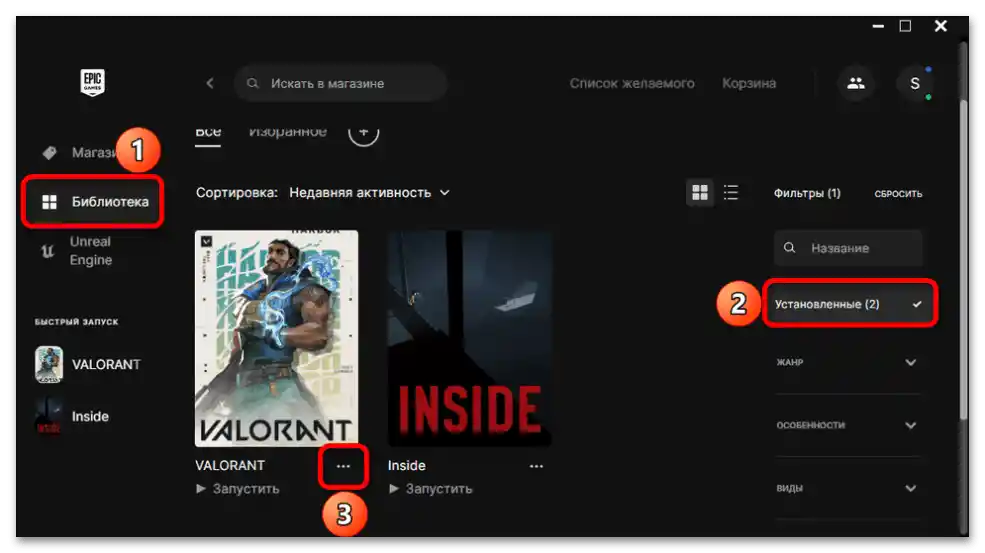
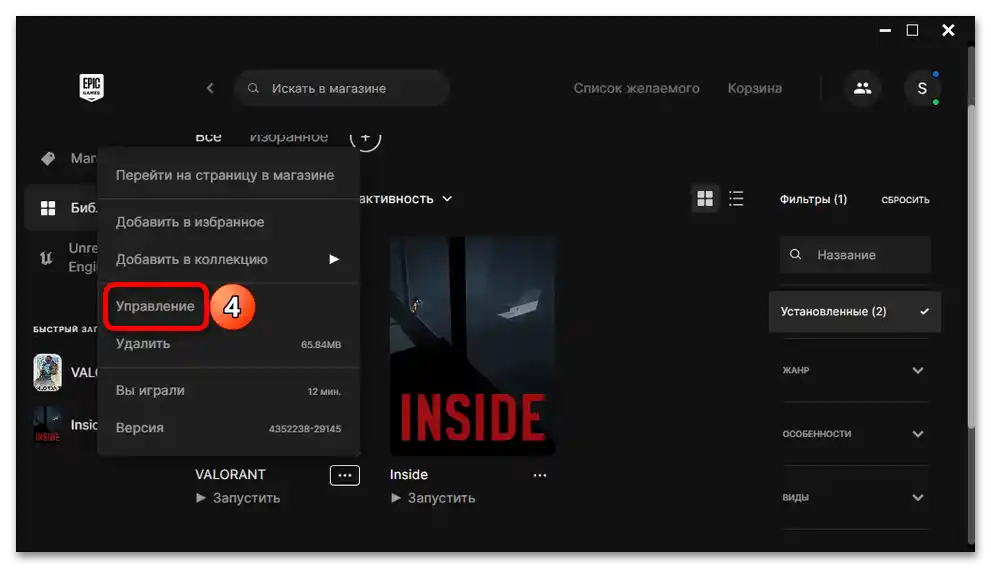
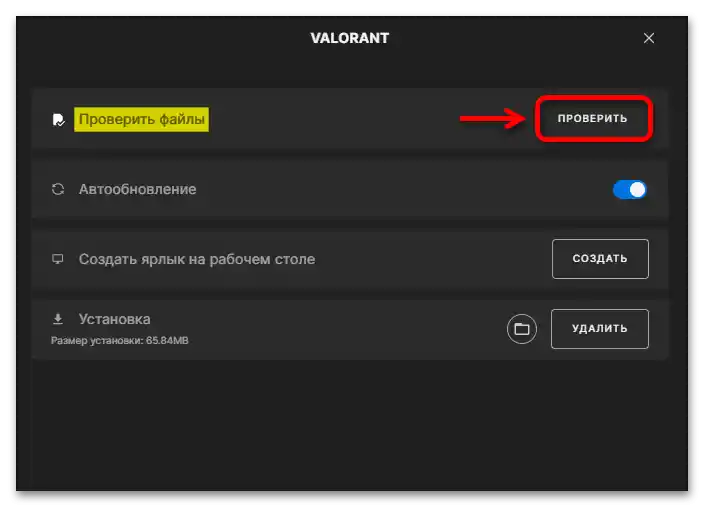
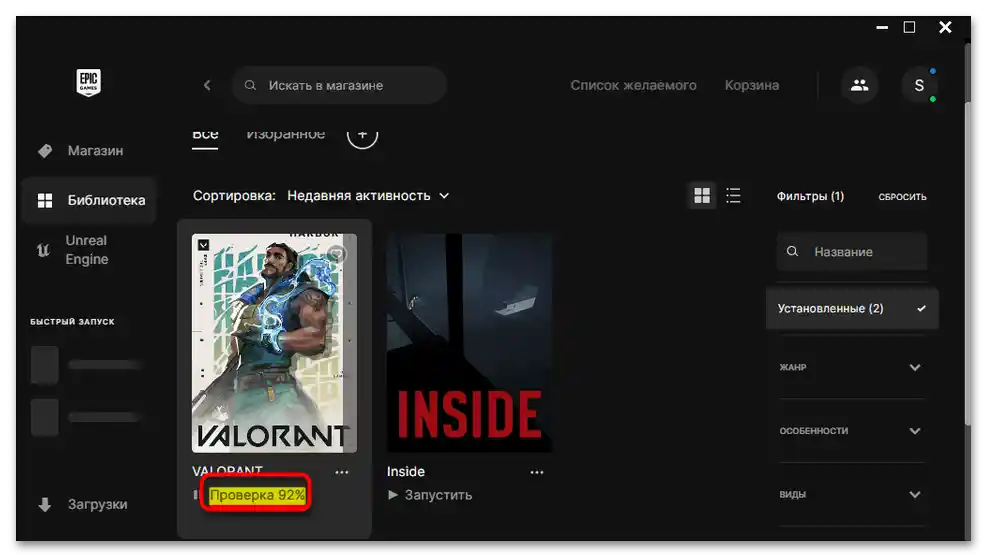
Metoda 5: Čišćenje logova igre
Greške u spremljenim logovima također mogu utjecati na pokretanje VALORANT-a. Ovaj problem se ne rješava provjerom cjelovitosti datoteka, stoga ćete ga morati riješiti ručno.Međutim, to nije teško učiniti, jer je potrebno samo otići na jednu lokaciju i izbrisati datoteke koje se u njoj nalaze.
- Desnom tipkom miša kliknite na "Start" i iz izbornika odaberite opciju "Pokreni".
- Unesite naredbu
appdata, kako biste otišli na lokaciju ove sistemske mape. - U njoj otvorite direktorij "Local".
- Pronađite mapu "VALORANT" i uđite u nju. Naravno, možete pokušati izbrisati je potpuno, ali u tom slučaju možda će biti potrebno ponovno pokrenuti provjeru integriteta datoteka.
- Stoga je bolje prvo otvoriti "Saved", zatim "Logs" i izbrisati sav sadržaj odavde.
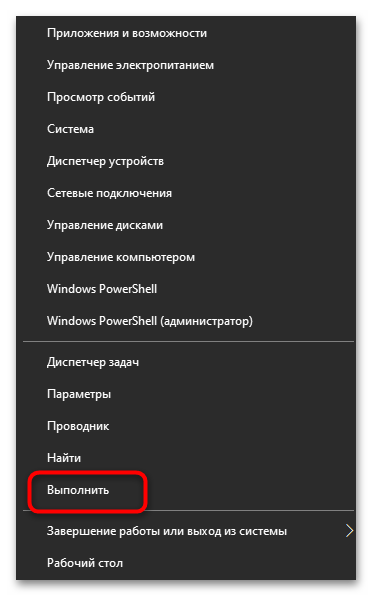
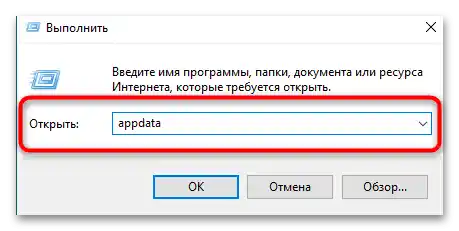
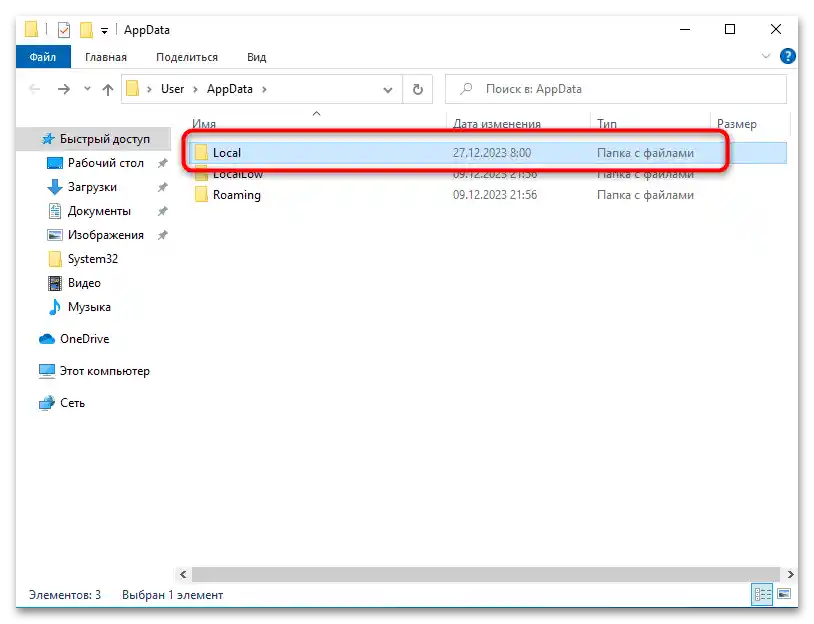
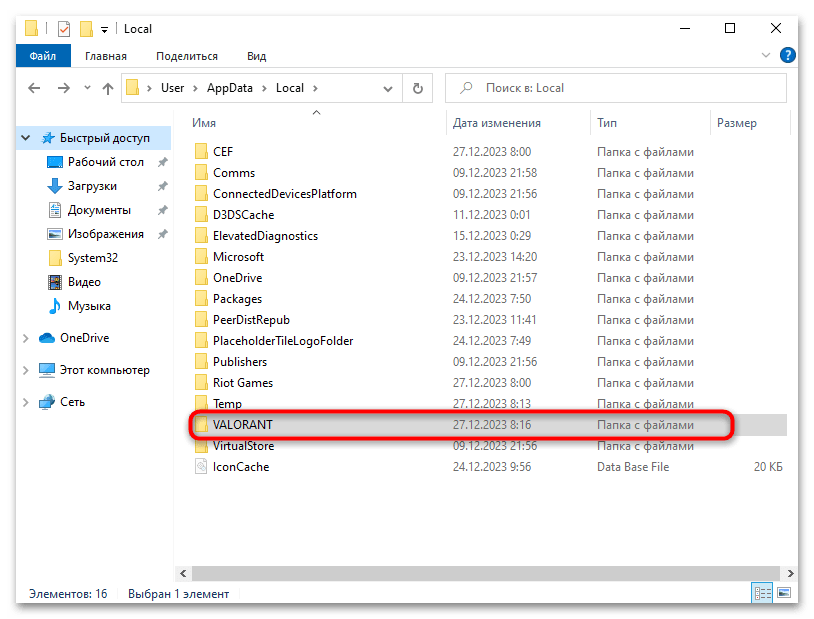
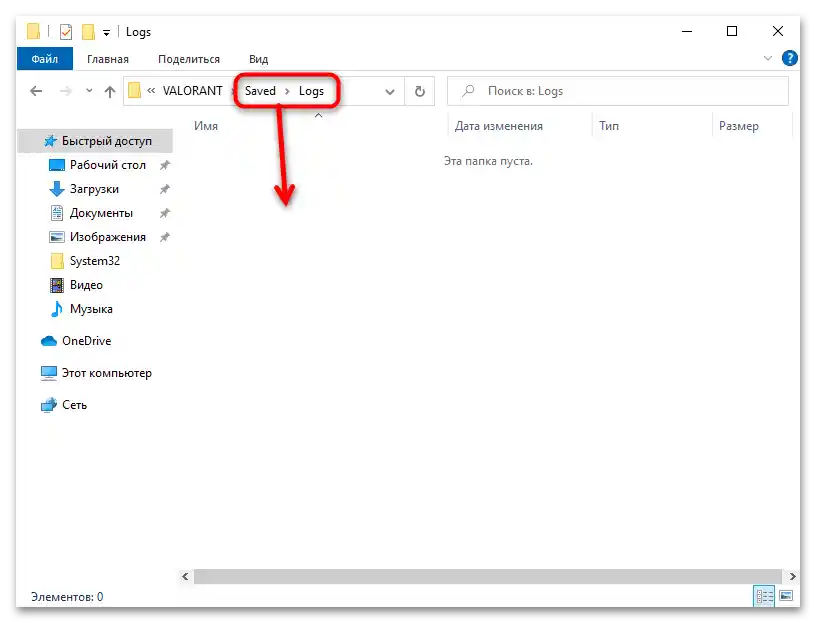
Način 6: Ažuriranje upravljačkog programa grafičke kartice
Za ispravan rad igara na PC-u, obavezno mora biti instaliran ažurirani upravljački program grafičke kartice. Naravno, zastarjele verzije također često rade sasvim ispravno, ali kada se pojave bilo kakve greške, treba provjeriti ima li ažuriranja za ovu komponentu. U većini slučajeva to se događa putem vlastitog softvera proizvođača, međutim neki korisnici preferiraju druge metode ažuriranja. O svim dostupnim metodama možete pročitati u drugom članku na našoj web stranici putem donje poveznice.
Više informacija: Načini ažuriranja upravljača grafičke kartice na Windows 10
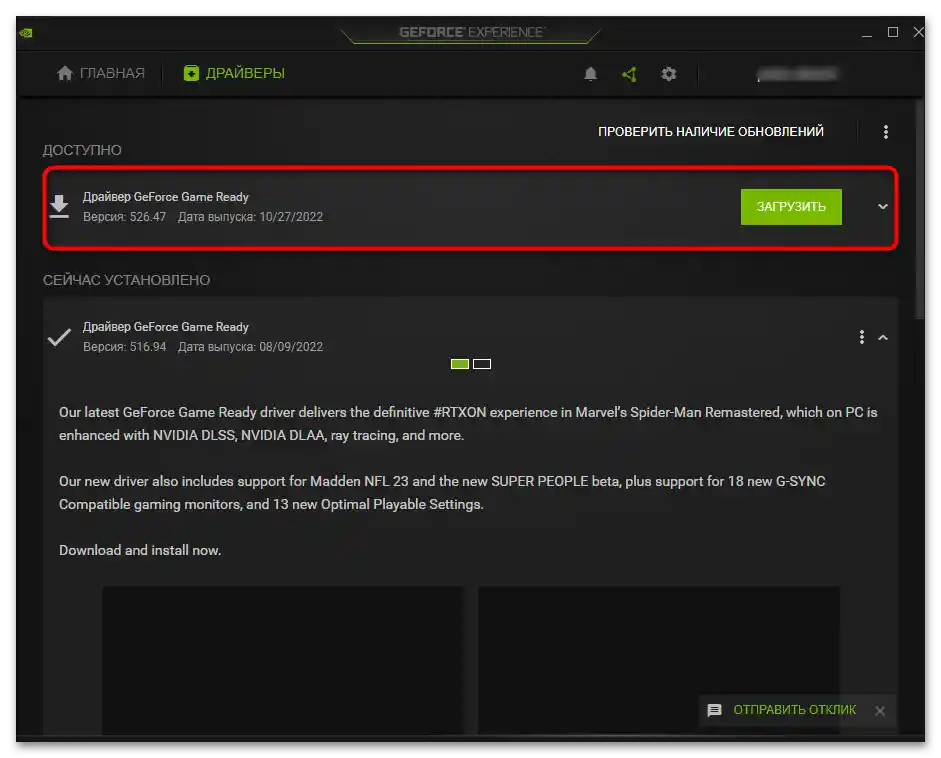
Način 7: Instalacija sistemskih ažuriranja
Otprilike isto vrijedi i za sistemska ažuriranja koja se redovito objavljuju za Windows 10. Možda nemate ažuriranja za dodatne komponente ili sigurnost operativnog sustava, zbog čega nastaju poteškoće pri interakciji s vanjskim softverom i igrama.Najlakše je provjeriti dostupnost ažuriranja putem "Postavke".
- Otvorite izbornik "Start" i na lijevoj traci kliknite na ikonu s zupčanikom.
- Pomaknite se kroz popis odjeljaka i kliknite na "Ažuriranje i sigurnost".
- Pokrenite pretraživanje ažuriranja, instalirajte pronađena, a zatim obavezno ponovno pokrenite računalo kako bi promjene stupile na snagu.
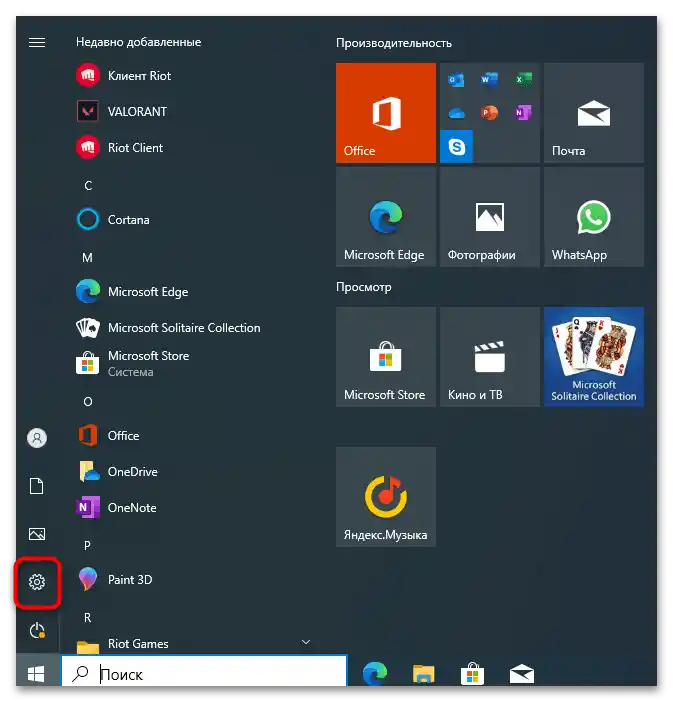
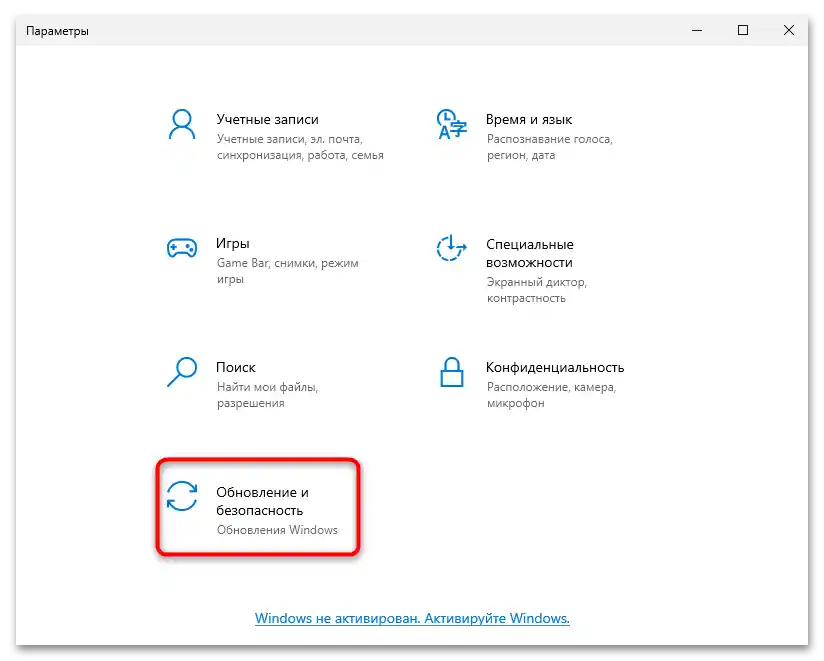
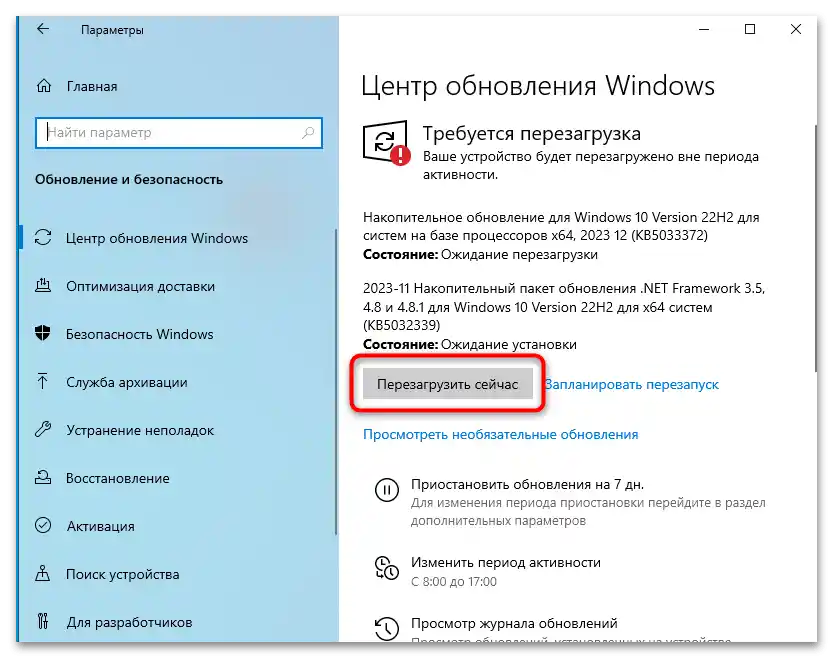
Ako vam je potrebna dodatna informacija o instalaciji ažuriranja, koja može biti povezana s problemima prilikom pretraživanja ili instalacije, kliknite na sljedeći naslov. On će vas preusmjeriti na temu članka u kojem su u potpunosti opisani svi detalji vezani uz ažuriranja Windows 10.
Također pročitajte: Instalacija ažuriranja Windows 10
Način 8: Upravljanje načinom igre u Windowsu
Zadano je u Windows 10 uključen način igre, koji prepoznaje pokrenute aplikacije i optimizira rad operativnog sustava kako bi povećao performanse unutar igre. Međutim, ponekad ova funkcija ne radi potpuno ispravno ili se problemi javljaju zbog njenog isključivanja. Trebat ćete sami provjeriti trenutno stanje funkcije, deaktivirati je ili, obrnuto, uključiti s odgovarajućim postavkama za VALORANT.
- U "Postavkama" odaberite odjeljak "Igre".
- Otvorite odjeljak "Način igre" i promijenite stanje na "Način igre".
- Ako ste uključili ovaj način, dodatno ćete morati kliknuti na vezu "Postavke grafike".
- Kliknite "Pregled" i dodajte VALORANT na popis, ako ga ovdje zadano nema.
- Idite na postavke ove igre i odaberite za nju postavku grafike "Visoke performanse". Spremite promjene i pokušajte ponovno igrati VALORANT.
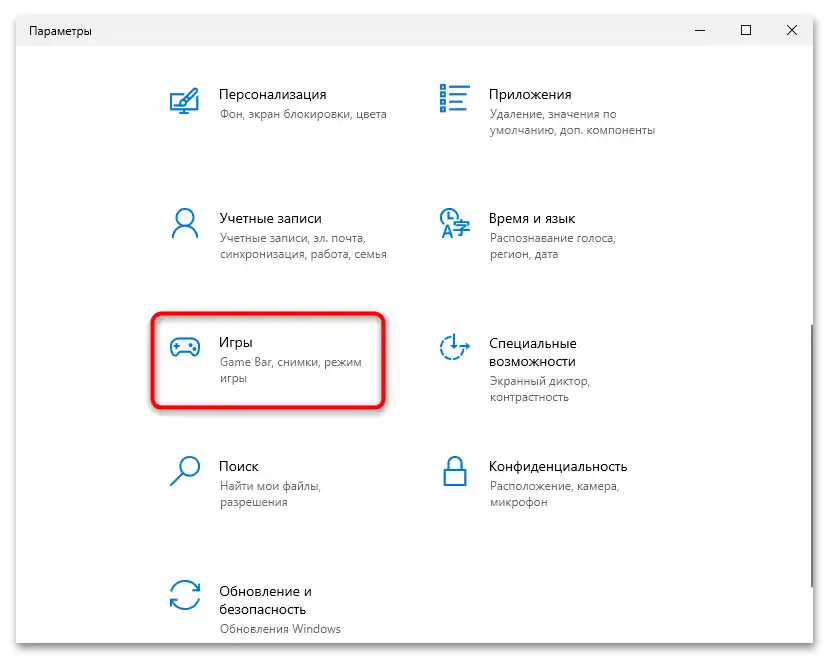
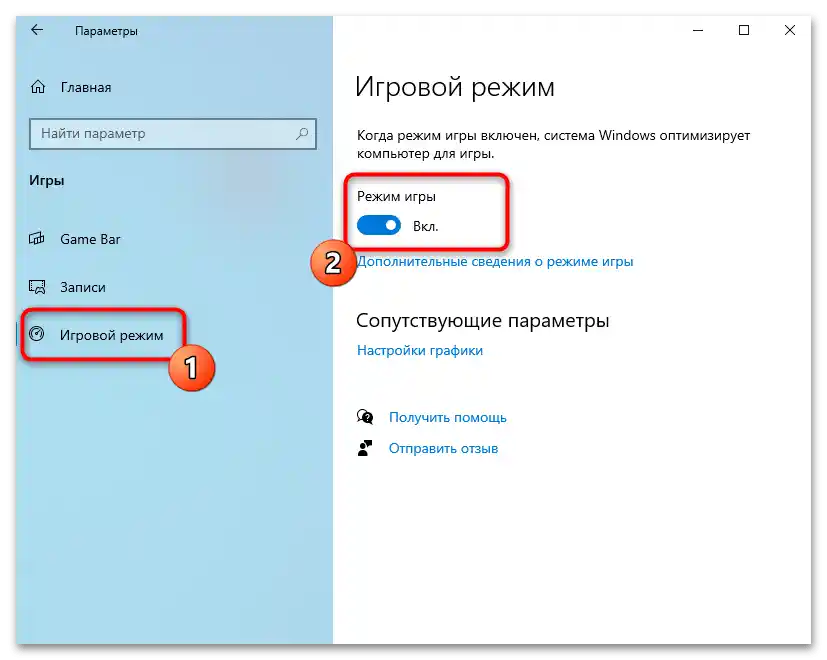
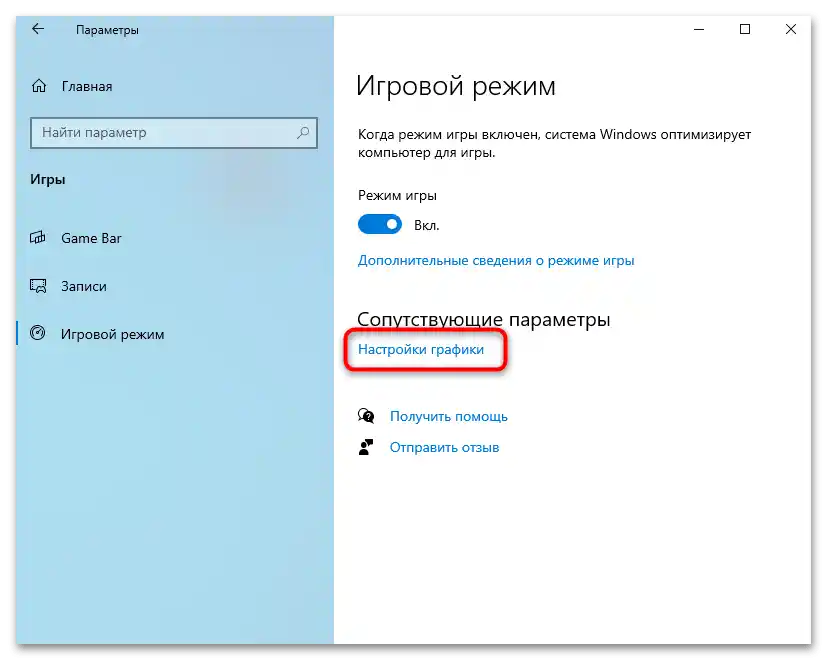
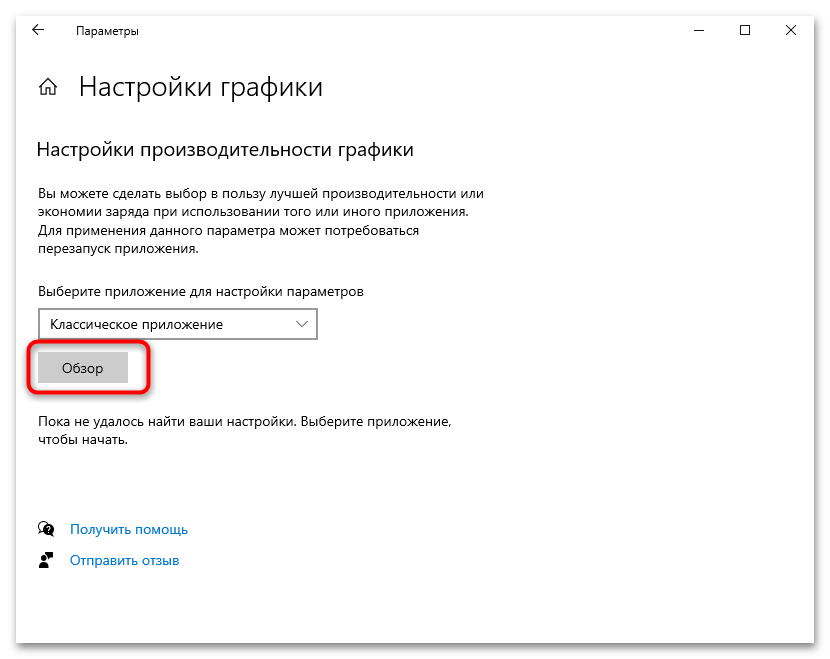
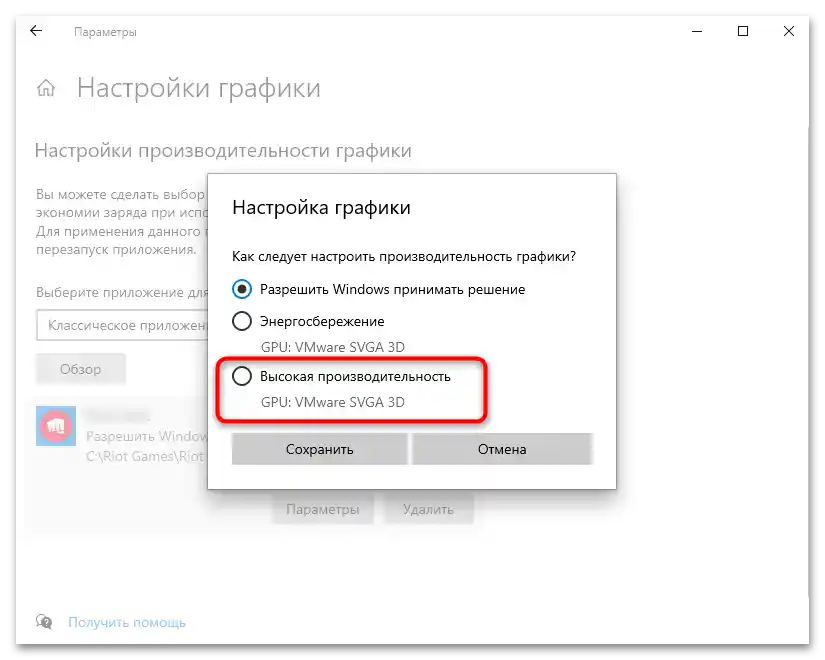
Način 9: Uključivanje sigurnog pokretanja
Neki korisnici se žale da ne mogu normalno igrati VALORANT zbog isključene funkcije sigurnog pokretanja u BIOS-u.To može biti povezano s mrežnim ograničenjima i radom anti-cheata, stoga se preporučuje uključiti ovu opciju. Prije toga provjerite njezinu aktivnost na sljedeći način:
- Otvorite alat "Pokreni", za što je idealna kombinacija tipki Win + R. Unesite naredbu
msinfo32i pritisnite Enter za primjenu. - Lijevim klikom miša odaberite odjeljak "Informacije o sustavu", a zatim provjerite vrijednost "Stanje sigurnog pokretanja". Ako je isključeno, potrebno je aktivirati ga ručno putem BIOS-a.
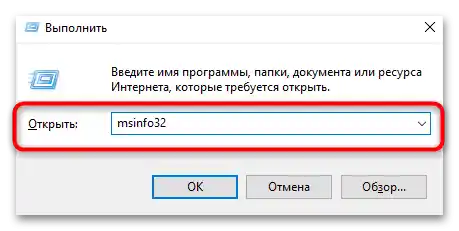
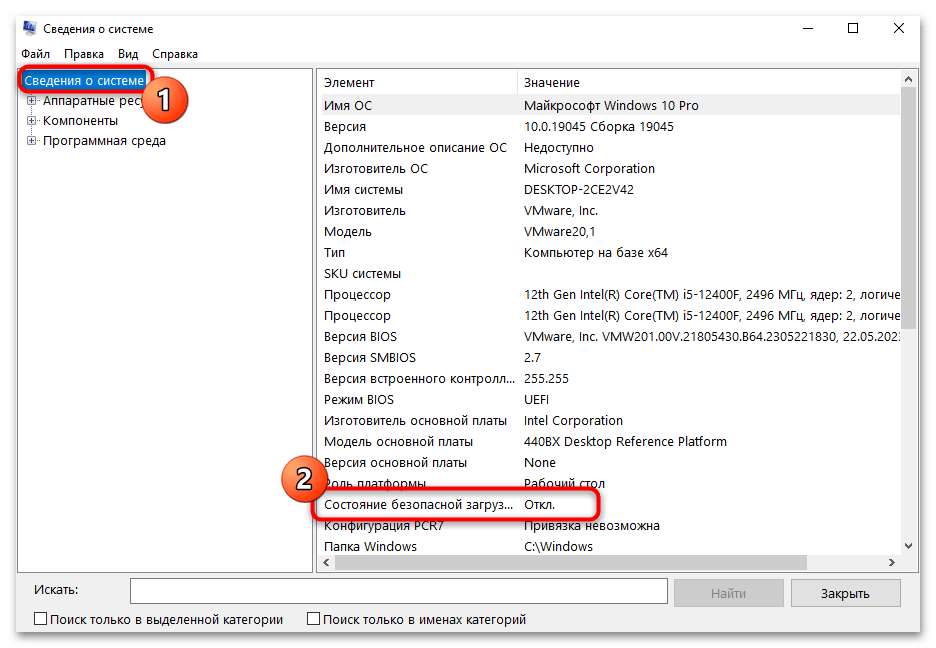
Ako još ne znate kako ući u BIOS, potražite dodatne upute u našem drugom članku putem donje poveznice. Proces ulaska u ovo mikropodizanje u većini slučajeva je univerzalan, stoga će upute biti relevantne za sve modele matičnih ploča ili prijenosnih računala.
Također pročitajte: Kako ući u BIOS na računalu / prijenosnom računalu
Što se tiče sigurnog pokretanja, to je zasebna opcija u BIOS-u koja se nalazi u odjeljku "Sigurnost". Njegovo ime je "Secure Boot", koje ostaje nepromijenjeno u svim verzijama BIOS-a. Pronađite ovu opciju i prebacite njezino stanje na "Omogućeno". Prije ponovnog pokretanja računala, ne zaboravite spremiti promjene koristeći tipku F10.
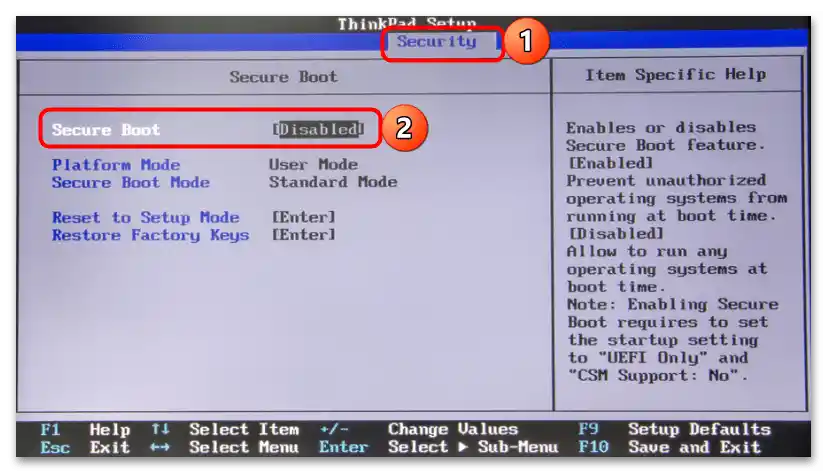
Način 10: Ponovna instalacija VALORANT-a
Ako ništa od navedenog nije pomoglo u rješavanju problema s pokretanjem VALORANT-a na računalu, ostaje samo najradikalnija opcija — potpuna ponovna instalacija igre.Za to je prvo potrebno ukloniti je iz operativnog sustava, zatim preuzeti s službene stranice i prilikom instalacije provjeriti ispravnost putanje gdje će se nalaziti datoteke igre.
- Pronađite VALORANT na svom računalu i izvršite standardnu deinstalaciju aplikacije.
- Čim su sve datoteke uklonjene, preuzmite instalacijski program igre s službene stranice.
- Distribuira se u obliku EXE datoteke, stoga je nakon preuzimanja pokrenite.
- Ne započinjite instalaciju odmah, već idite na "Napredne postavke".
- Ovdje provjerite da putanja ne sadrži ćirilične znakove. Ako takvi postoje, zamijenite putanju drugom, nakon čega potvrdite početak instalacije.